3Dモデルをパンとズームで調整するには
3Dモデルを挿入する、変更する
最終更新日時:2023/04/03 17:18:05
3Dモデルビューのサイズはそのままで、3Dモデルだけを移動したり拡大/縮小したりするには、対象となる3Dモデルを選択し、[3Dモデル]タブの[サイズ]グループの[パンとズーム]をクリックします。
3Dモデルを移動する
- 対象となる3Dモデルを選択し、[3Dモデル]タブの[サイズ]グループの[パンとズーム]をクリックします。
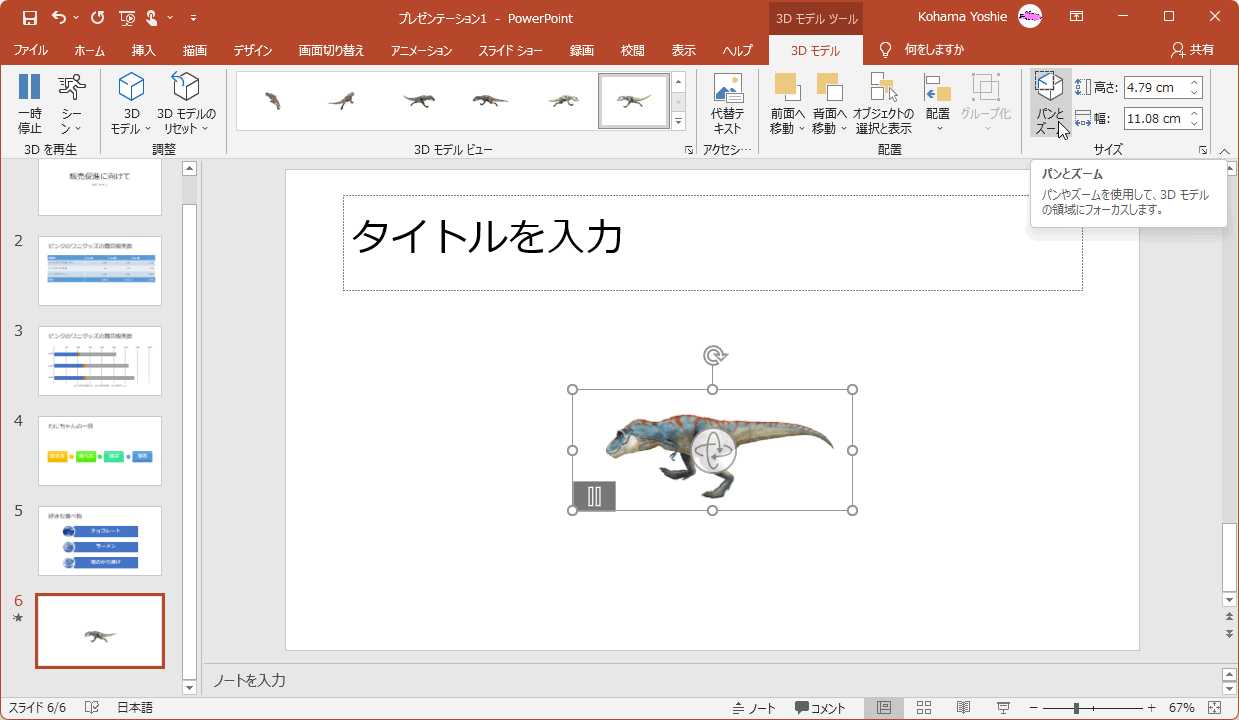
- 3Dモデルビュー領域内にマウスを移動すると、下の図のように移動の形状になります。
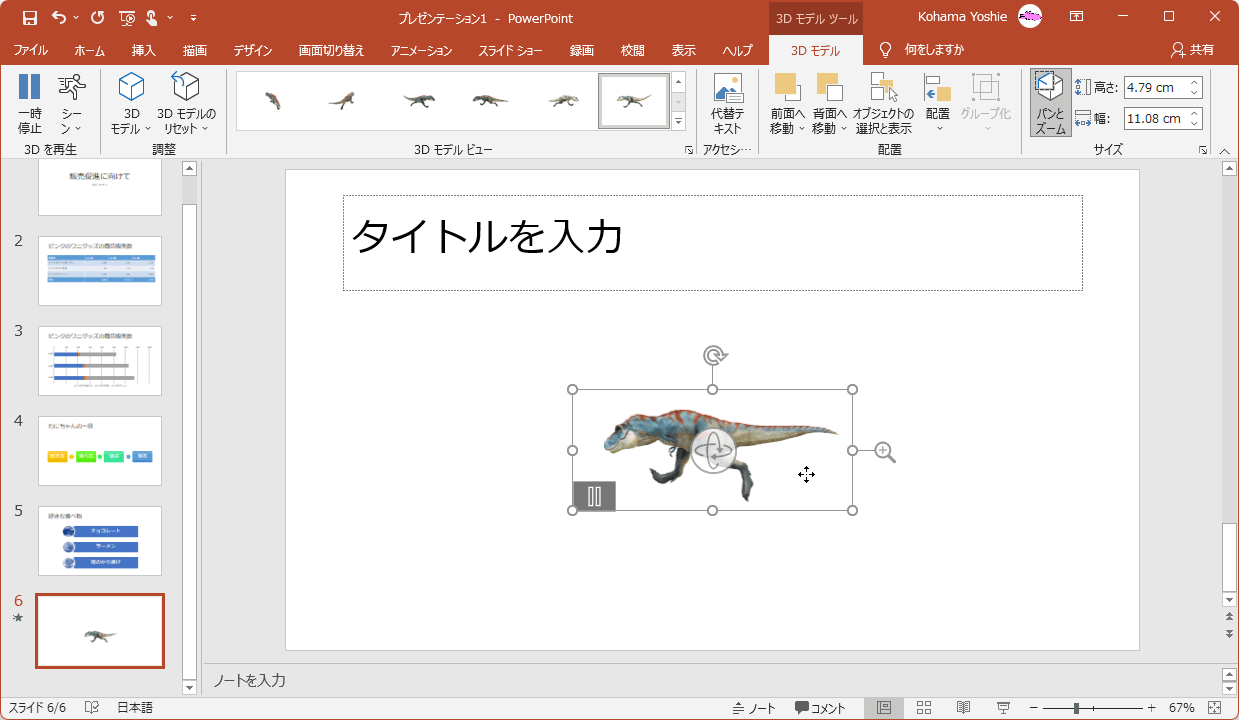
- そのままドラッグすることで3Dモデルが移動します。
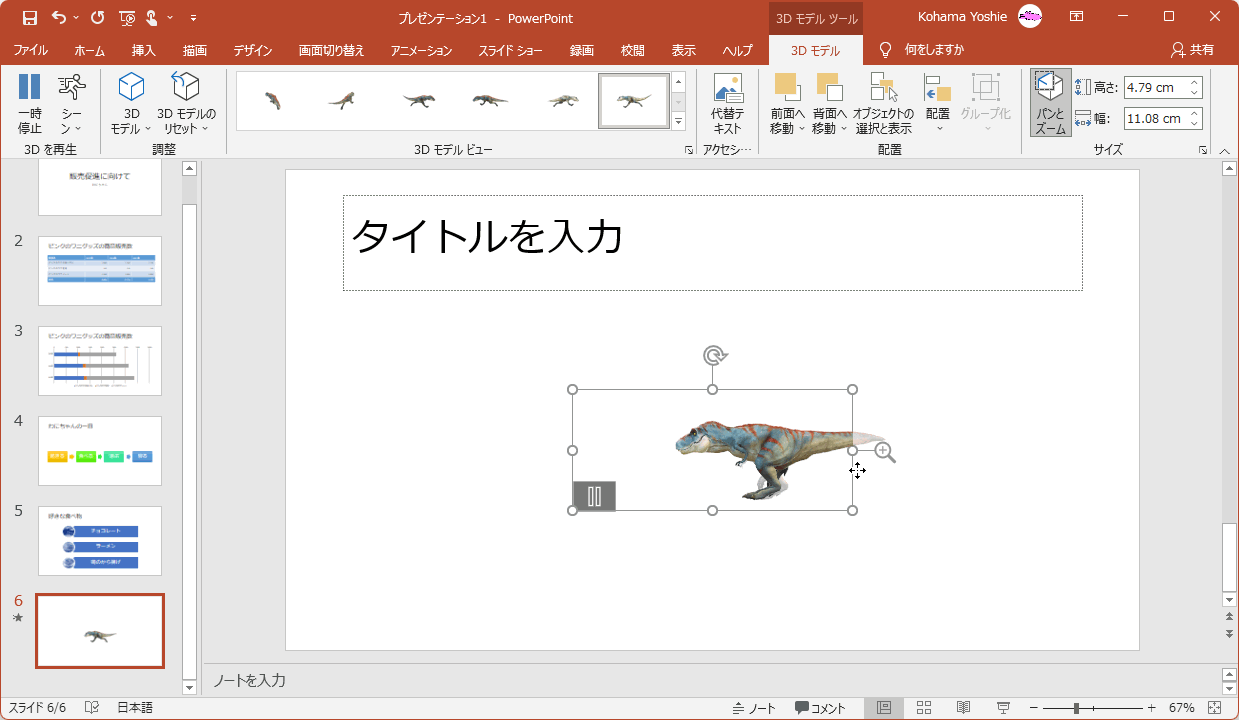
3Dモデルを拡大/縮小する
- 対象となる3Dモデルを選択し、[3Dモデル]タブの[サイズ]グループの[パンとズーム]をクリックします。
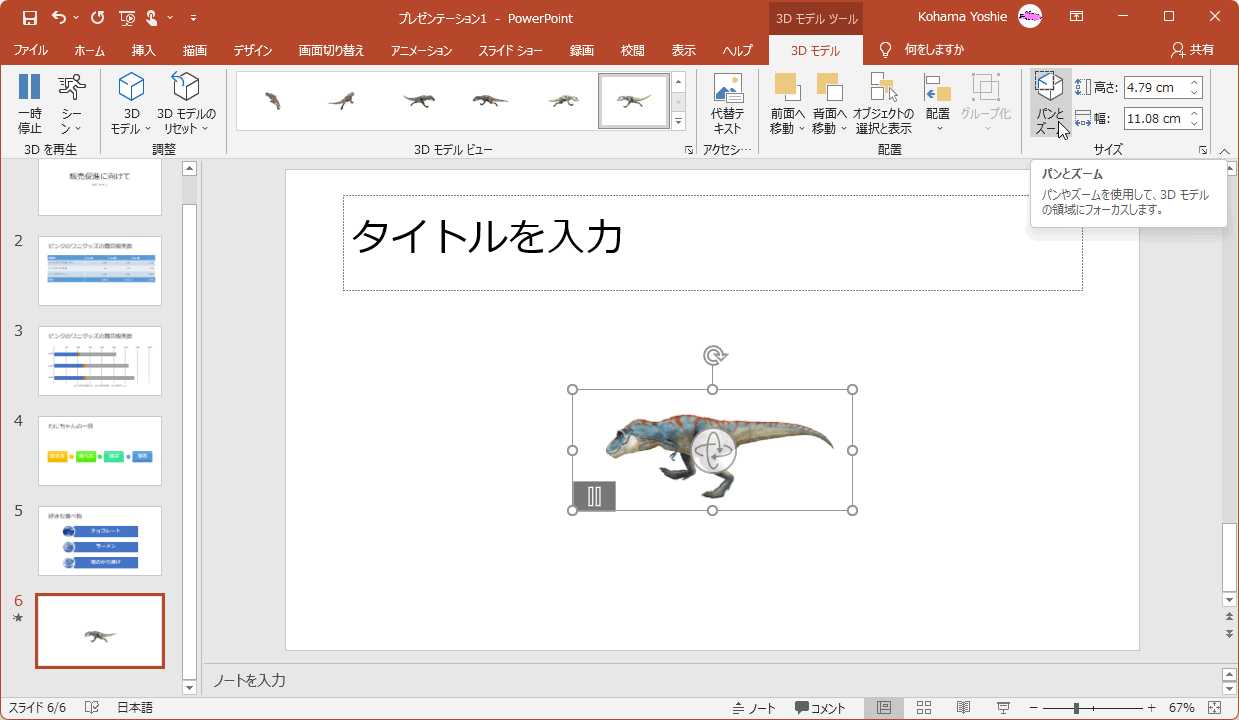
-
3Dモデルビュー領域の右辺にあるズームコントロールにマウスを重ねると、下の図のようにマウスポインターが拡大/縮小の形状になります。
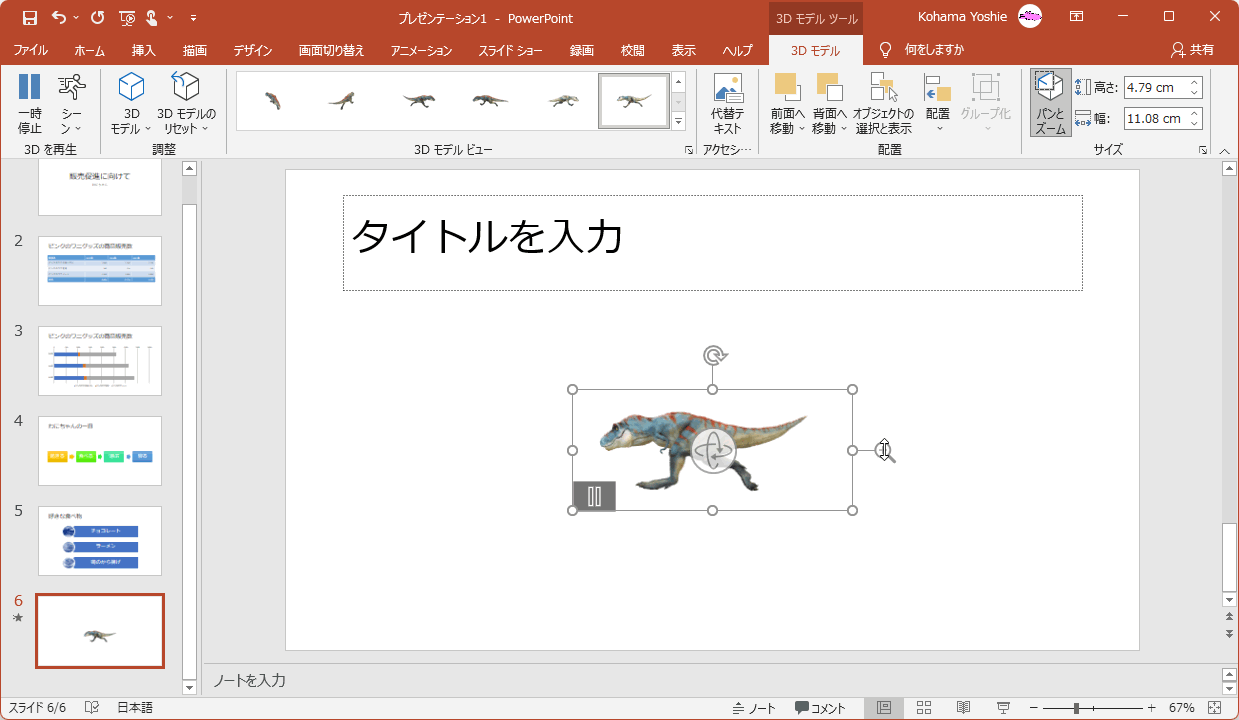
- 上方向にドラッグすることで3Dモデルが拡大します。
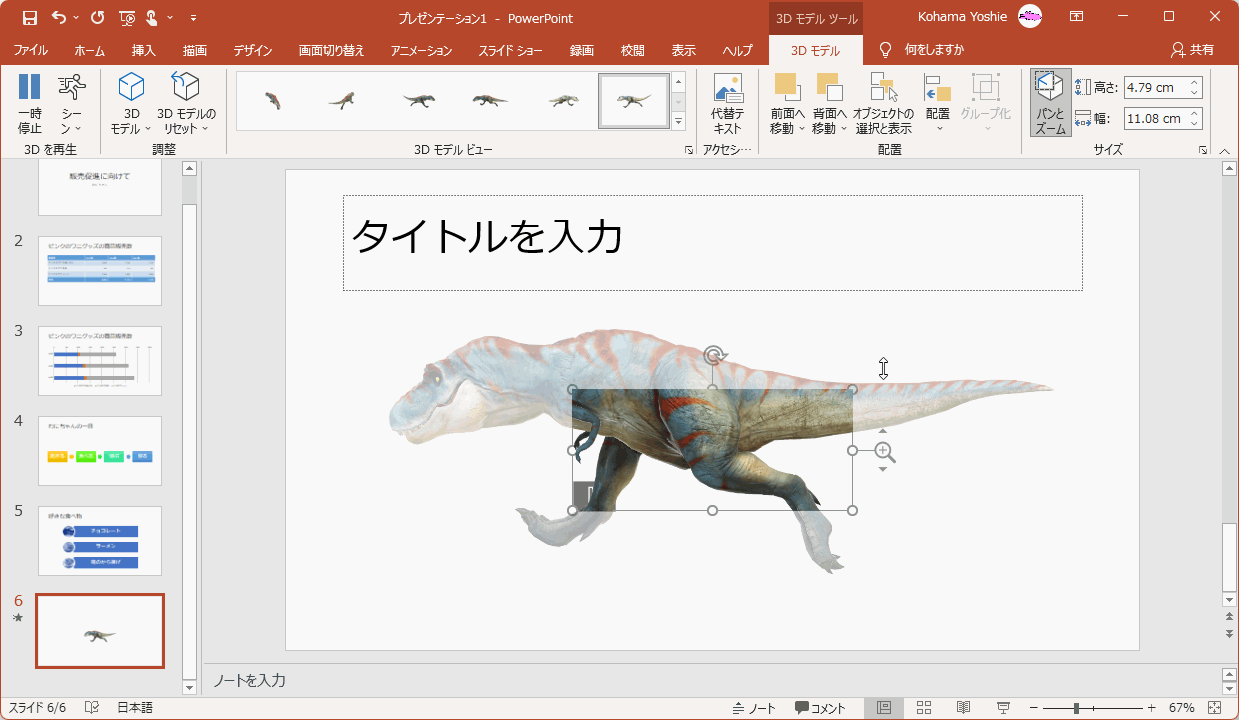
- 一方、下方向にドラッグすると3Dモデルが縮小されます。
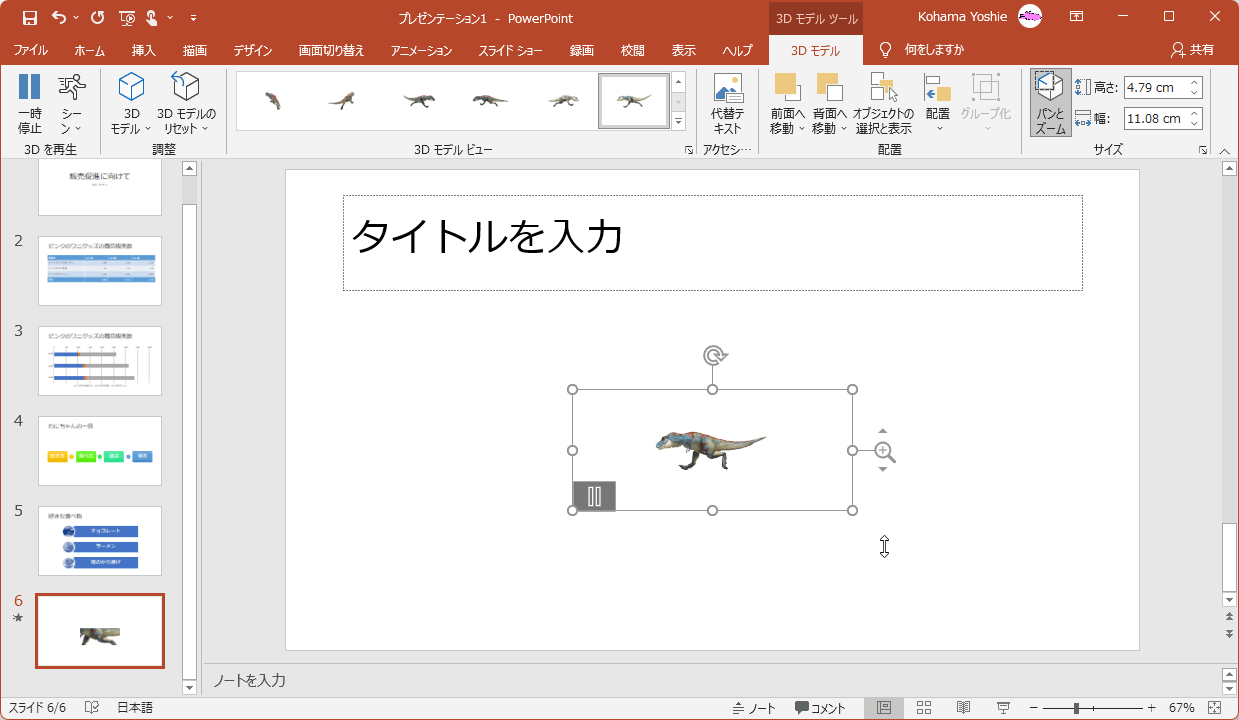
スポンサーリンク
INDEX
コメント
※技術的な質問は、Microsoftコミュニティで聞いてください!

